Correction de la session «Microsoft Security Client Oobe» Erreur d'arrêt 0xc000000d
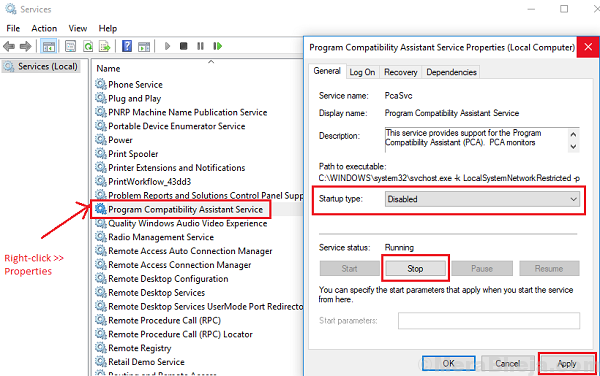
- 1978
- 176
- Maxence Arnaud
Microsoft Security Client est le propre client de sécurité gratuit de Microsoft pour scanner le système de logiciels malveillants et d'attaques externes. Le programme est gratuit et fonctionne en arrière-plan, protégeant ainsi tout le temps votre système. Cependant, il donne parfois l'erreur suivante:
Session "Microsoft Security Client Oobe" Erreur d'arrêt 0xc000000d
Cette erreur peut également provoquer un écran bleu d'erreur de mort. Ainsi, il est important de résoudre ce problème dès que possible pour garder votre système en sécurité.
Remarque: Pour les systèmes utilisant Windows Defender, nous devons effectuer le même dépannage pour Windows Defender, car ce serait le client de sécurité actuel. Par exemple. Tuez le processus Windows Defender dans le gestionnaire de tâches.
Les étapes suivantes pourraient être utiles pour résoudre le problème:
Table des matières
- Solution 1] Tuez le client de sécurité Microsoft (MSCECS.exe) Processus dans le gestionnaire de tâches
- Solution 2] Supprimer l'Eppoobe.fichier ETL
- Solution 3] Désinstaller complètement le client de sécurité Microsoft
- Solution 4] Désactiver le service d'assistant de compatibilité du programme
- Solution 5] Mettre à jour Windows
- Solution 6] Mettre à jour les pilotes de la carte graphique
Solution 1] Tuez le client de sécurité Microsoft (MSCECS.exe) Processus dans le gestionnaire de tâches
L'une des raisons pour lesquelles le programme client de sécurité Microsoft a cessé de fonctionner soudainement est que le processus aurait pu être corrompu. Redémarrez le système et vérifiez s'il aide. S'il ne tue pas le processus client de la sécurité Microsoft dans le gestionnaire de tâches.
1] Appuyez sur Ctrl + alt + del et sélectionner Gestionnaire des tâches à partir des options.
2] Dans la liste des processus, vérifiez le processus MSCECS.exe. Cliquez avec le bouton droit et sélectionnez Processus final.
3] Redémarrage le système maintenant et vérifiez si le problème persiste.
Si vous n'êtes pas en mesure de trouver le processus dans le gestionnaire de tâches, vous pouvez également l'arrêter de l'invite de commande.
1] Appuyez sur Win + R Pour ouvrir la fenêtre de course. Tapez la commande CMD et appuyez sur Entrée pour ouvrir la fenêtre de l'invite de commande.
2] Tapez la commande suivante et appuyez sur Entrée:
Arrêter les msceces.exe
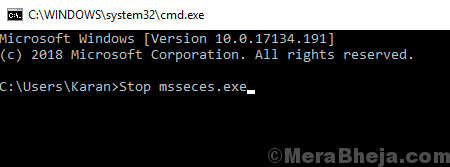
3] Redémarrage le système.
Solution 2] Supprimer l'Eppoobe.fichier ETL
1] Accédez au fichier suivant dans l'explorateur de fichiers:
C: \ ProgramData \ Microsoft \ Microsoft Security Client \ Support \ Eppoobe.ETL
Où c: est le lecteur système.
2] Supprimer le Eppoobe.ETL déposer.
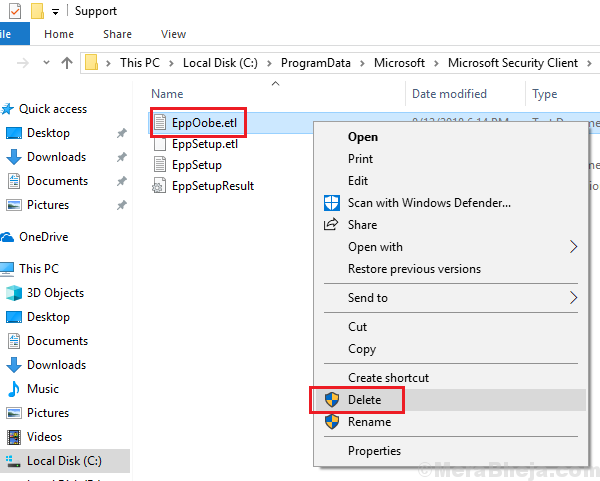
3] Redémarrage le système et vérifiez si cela aide au problème.
Solution 3] Désinstaller complètement le client de sécurité Microsoft
La raison pour laquelle j'ai mentionné «complètement» désinstaller le client de sécurité Microsoft est que le simple fait de le désinstaller à partir du menu des programmes et des fonctionnalités ne serait pas suffisant.
Accédez à ce lien et téléchargez l'outil mentionné dans la section «Fix It for Me». Exécutez cet outil pour gratter tous les composants de Microsoft Security Essentials du système.
Solution 4] Désactiver le service d'assistant de compatibilité du programme
1] Appuyez sur Win + R Pour ouvrir la fenêtre de course. Tapez la commande prestations de service.MSC et appuyez sur Entrée pour ouvrir la fenêtre des services.
2] Dans la liste disposée alphabétiquement, recherchez le Service d'assistant de compatibilité du programme de service.
3] cliquez avec le bouton droit sur le service puis cliquez sur Propriétés.
4] Changez le Type de démarrage pour Désactivé du menu déroulant et du État du service pour Arrêté.
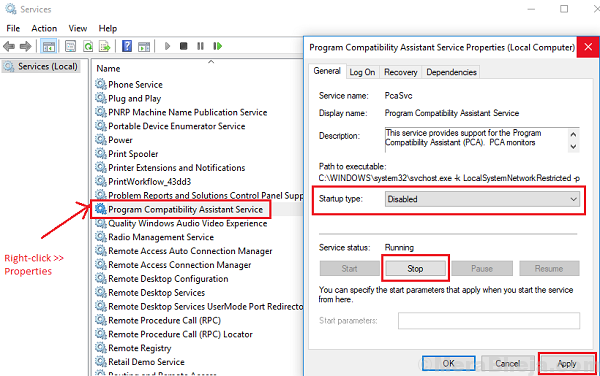
5] Appliquez le statut et redémarrage le système.
Solution 5] Mettre à jour Windows
Puisqu'il s'agit d'un problème connu, Windows pourrait lancer un correctif très bientôt. Le correctif serait sous forme d'une mise à jour Windows. Nous pourrions mettre à jour Windows de temps en temps pour nous assurer que nous ne manquons pas le même.
Solution 6] Mettre à jour les pilotes de la carte graphique
Bien que le problème soit avec Microsoft Security Client, il est connu qu'il est causé par des pilotes de carte graphique défectueux. Nous pourrions mettre à jour la même chose que celle mentionnée ici.
- « Correction de la tentative d'exécution de l'écran bleu de la mémoire noexecute dans Windows 10
- Meilleure façon de réparer un ping élevé dans les jeux en ligne sous Windows 10/11 »

